Se vuoi condividere il tuo PC o tablet con più persone, dovresti creare nuovi utenti in Windows 10. Questo impedisce a chiunque di accedere a tutti i tuoi documenti personali o di lavoro, per esempio.
Fortunatamente, Microsoft ha notevolmente semplificato il processo di creazione di nuovi account utente con Windows 10. Su Windows 7 il setup veniva ancora fatto tramite il pannello di controllo. Quindi se non hai ancora Aggiornato all’ultima versione il tuo dispositivo, questo offre un altro motivo per farlo.
Le seguenti istruzioni passo dopo passo sono quindi focalizzate esclusivamente all’Aggiornamento di Windows 10. Cominciamo con il modo standard di impostare nuovi utenti:
Come faccio a creare nuovi utenti su Windows 10?
- Richiama le impostazioni di Windows
- Seleziona la categoria corretta sotto Accounts
- Con o senza account Microsoft
- Imposta e conferma i dati
Copriamo il processo in modo più dettagliato qui sotto – compresi gli screenshot recenti!
Come posso creare nuovi utenti in Windows 10?
1. Richiama le impostazioni di Windows
In Windows 10, hai diverse opzioni per raggiungere le impostazioni. Puoi premere l’icona dell’ingranaggio nel menu Start o fare click con il tasto destro per andare direttamente a Impostazioni. In alternativa, puoi anche usare la scorciatoia tasto logo Windows + I.
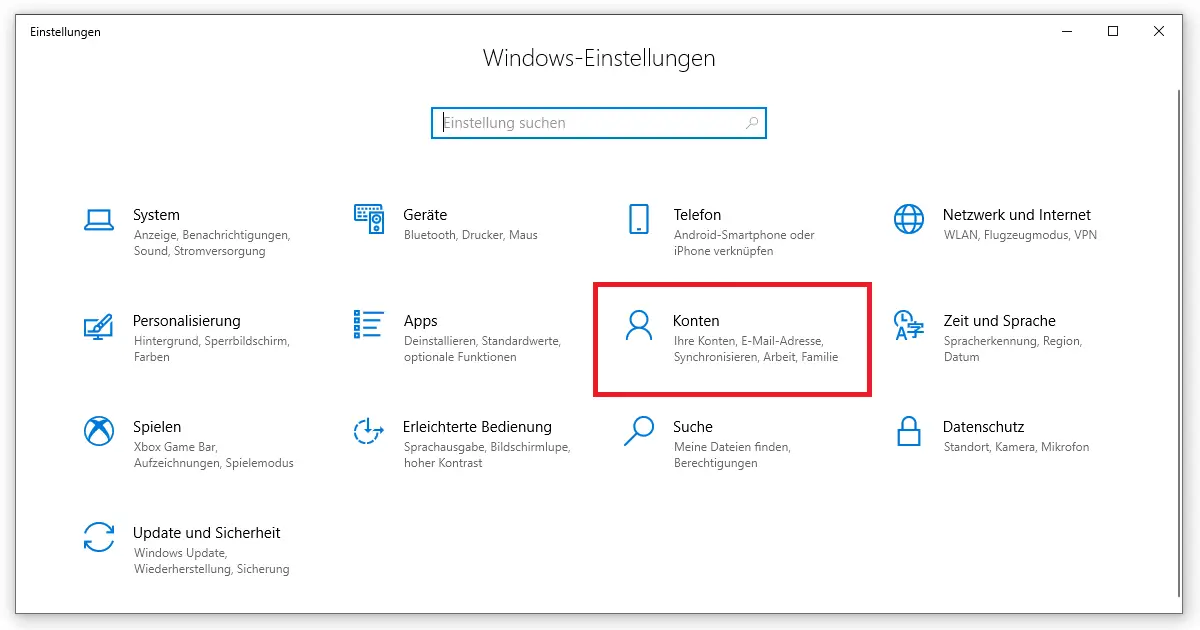
2. Seleziona la categoria giusta sotto Accounts
Nelle impostazioni, seleziona la voce Accounts e poi la scheda Family and Other Users. Sotto Altri utenti, vedrai un grande più che indica “Aggiungi un’altra persona a questo PC”. Per creare nuovi utenti in Windows 10, devi cliccarci sopra.
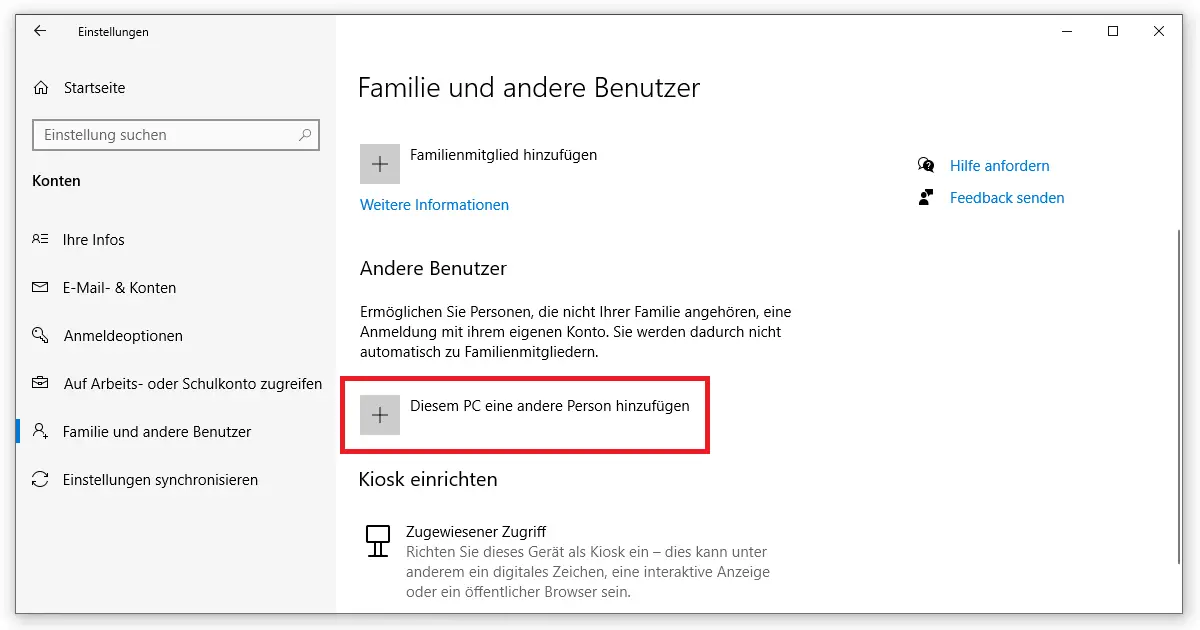
3. Con o senza un account Microsoft
Si apre una nuova finestra. La prima cosa che la procedura guidata ti chiede è se stai usando un account Microsoft . Questo è fondamentalmente gratuito ed è richiesto, per esempio, per Attivare Windows 10. Se hai dati rilevanti a portata di mano, puoi inserirli a questo punto. Hai bisogno dell’indirizzo e-mail e della password del tuo account Microsoft.
Un’altra opzione è disponibile cliccando su “Non conosco le credenziali di questa persona”. Con questo, nel prossimo passo, creerai un account locale che sarà valido solo su questo dispositivo. Quindi, prima di cliccare su Next, seleziona Add user without a Microsoft account.
Se sei preoccupato per la tua privacy, dovresti creare un utente locale. Microsoft otterrà meno informazioni sul suo comportamento o attività. Inoltre, è sempre possibile collegare un account Microsoft a tale account utente in futuro.
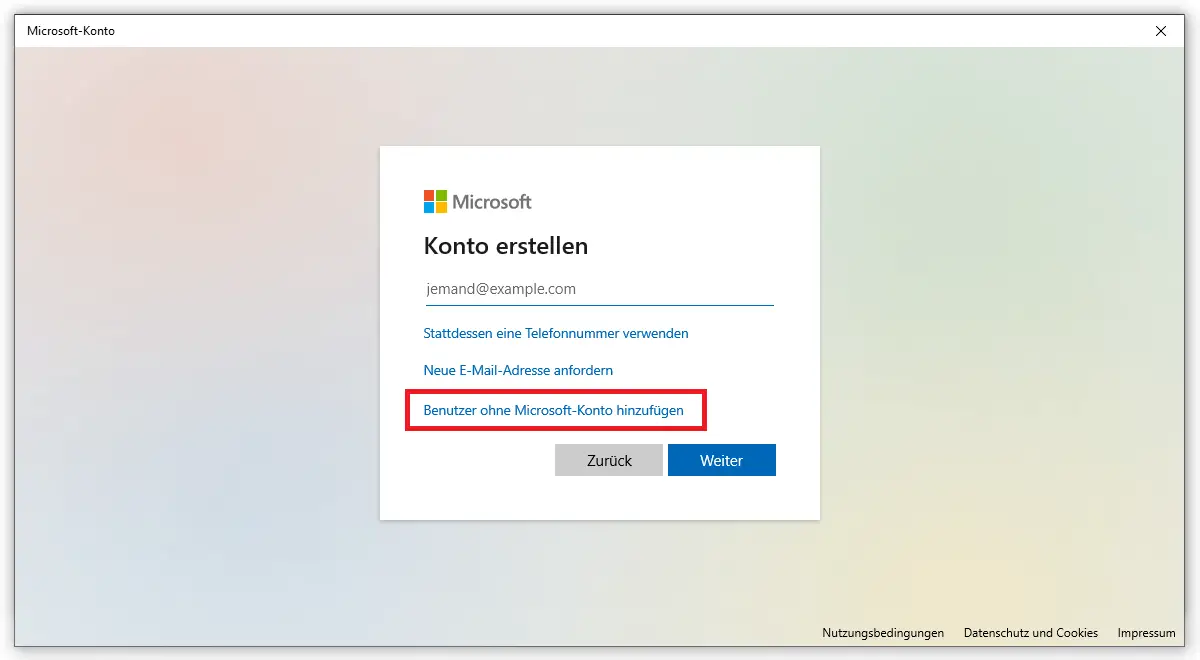
4. Impostare e confermare i dati
Tutto ciò che manca ora è un nome di account e una password. Dovresti anche compilare almeno una domanda di sicurezza . Clicca su Next e hai finito. Ecco come creare nuovi utenti in Windows 10.
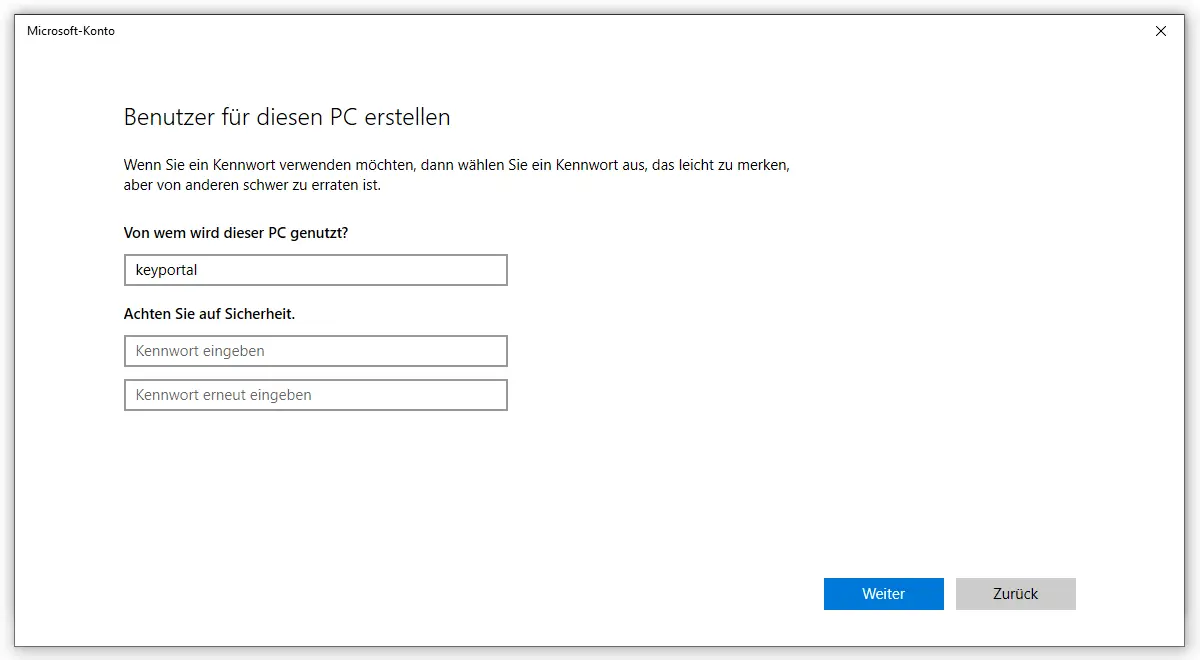
Creare nuovi utenti per utenti avanzati – Il prompt dei comandi di Windows 10
Stai cercando un altro modo per creare nuovi utenti? O hai difficoltà con le impostazioni del tuo Sistema operativo? Con cmd ti mostriamo una possibile alternativa:
Per prima cosa, devi aprire il prompt dei comandi (o cmd come abbreviazione di comando). Il modo più veloce per farlo è quello di utilizzare la funzione di ricerca di Windows 10: fare click con il tasto destro del mouse sul menu Start e selezionare Cerca o utilizzare la combinazione di tasti logo Windows + S. Nel campo di testo, inserisci Prompt dei comandi o cmd. Per evitare problemi fin dall’inizio, dovresti eseguire l’applicazione come amministratore.
In seguito non dovrai fare altro che inserire il seguente testo nella posizione già selezionata: net user NAME PASSWORD /add. Sostituisci NAME con il nome desiderato per l’account. La PASSWORD dovrebbe essere una stringa che promette una sicurezza sufficiente. Controlla i dati e conferma con il tasto Enter. In questo modo puoi anche creare nuovi utenti in Windows 10.
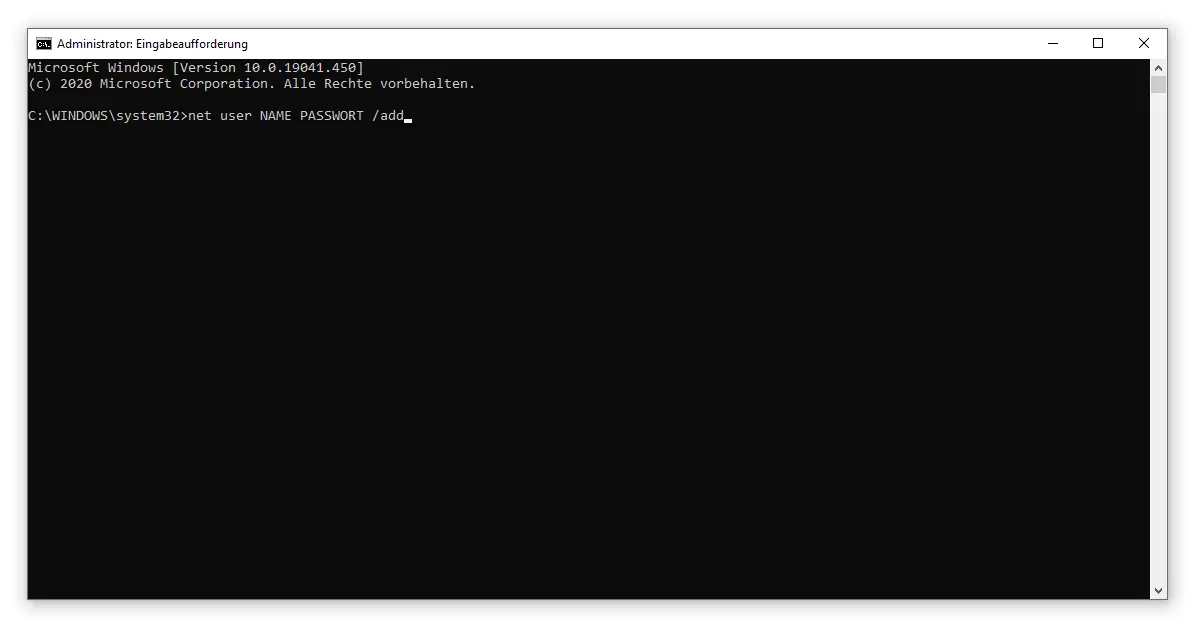
Nel nostro Blog troverai maggiori informazioni su cos’altro puoi fare con il prompt dei comandi. Per esempio, puoi usare un semplice comando per Leggere la password WLAN nel caso ti fosse sfuggita. Se hai domande su questa funzione di Windows 10, scrivi pure il tuo commento qui.



